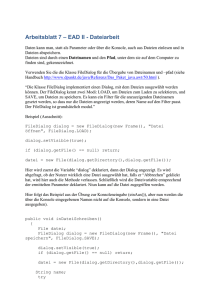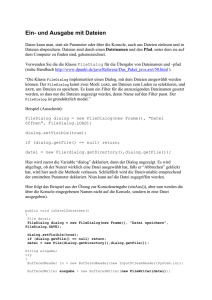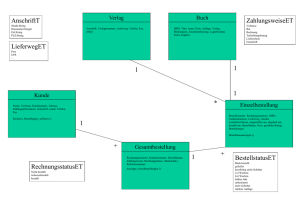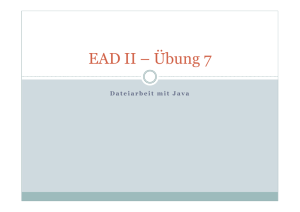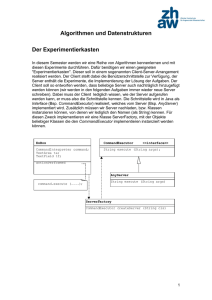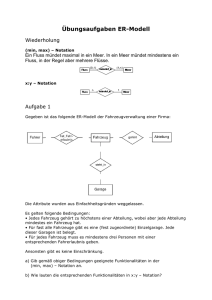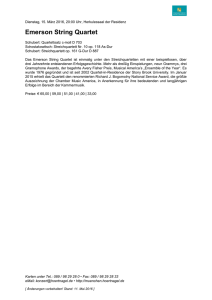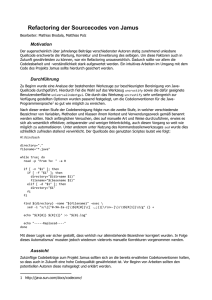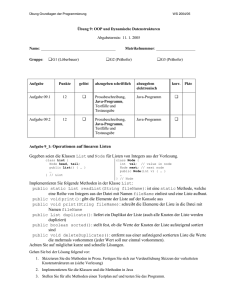Dateidialogfenster (FileChooser) - Skripta
Werbung
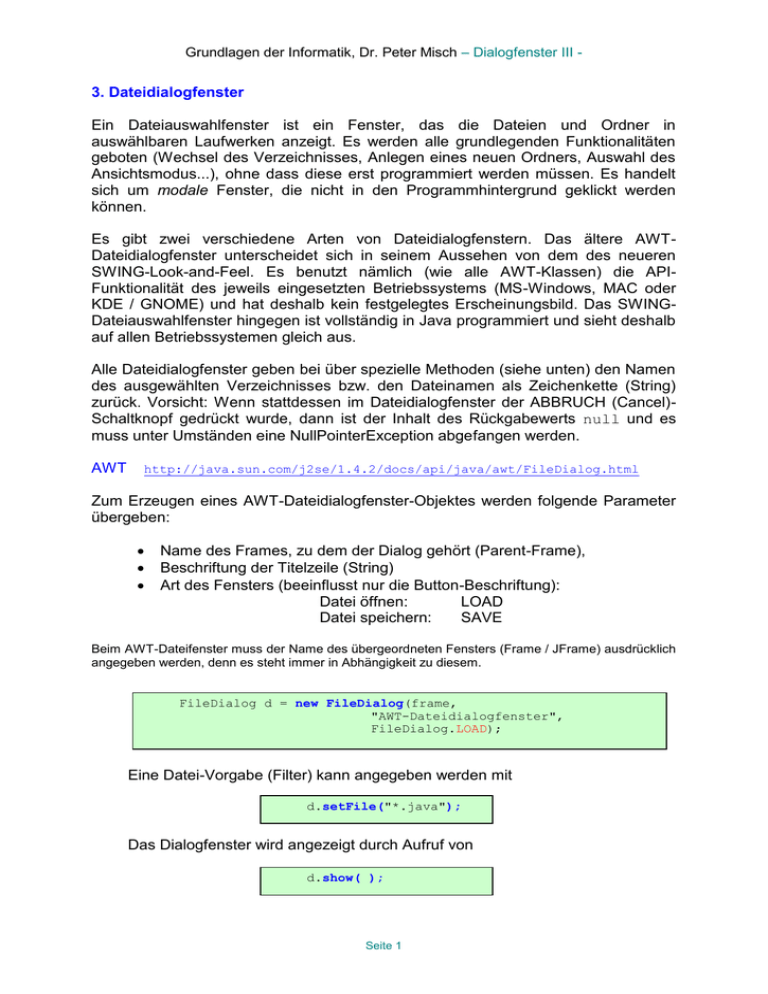
Grundlagen der Informatik, Dr. Peter Misch – Dialogfenster III -
3. Dateidialogfenster
Ein Dateiauswahlfenster ist ein Fenster, das die Dateien und Ordner in
auswählbaren Laufwerken anzeigt. Es werden alle grundlegenden Funktionalitäten
geboten (Wechsel des Verzeichnisses, Anlegen eines neuen Ordners, Auswahl des
Ansichtsmodus...), ohne dass diese erst programmiert werden müssen. Es handelt
sich um modale Fenster, die nicht in den Programmhintergrund geklickt werden
können.
Es gibt zwei verschiedene Arten von Dateidialogfenstern. Das ältere AWTDateidialogfenster unterscheidet sich in seinem Aussehen von dem des neueren
SWING-Look-and-Feel. Es benutzt nämlich (wie alle AWT-Klassen) die APIFunktionalität des jeweils eingesetzten Betriebssystems (MS-Windows, MAC oder
KDE / GNOME) und hat deshalb kein festgelegtes Erscheinungsbild. Das SWINGDateiauswahlfenster hingegen ist vollständig in Java programmiert und sieht deshalb
auf allen Betriebssystemen gleich aus.
Alle Dateidialogfenster geben bei über spezielle Methoden (siehe unten) den Namen
des ausgewählten Verzeichnisses bzw. den Dateinamen als Zeichenkette (String)
zurück. Vorsicht: Wenn stattdessen im Dateidialogfenster der ABBRUCH (Cancel)Schaltknopf gedrückt wurde, dann ist der Inhalt des Rückgabewerts null und es
muss unter Umständen eine NullPointerException abgefangen werden.
AWT
http://java.sun.com/j2se/1.4.2/docs/api/java/awt/FileDialog.html
Zum Erzeugen eines AWT-Dateidialogfenster-Objektes werden folgende Parameter
übergeben:
Name des Frames, zu dem der Dialog gehört (Parent-Frame),
Beschriftung der Titelzeile (String)
Art des Fensters (beeinflusst nur die Button-Beschriftung):
Datei öffnen:
LOAD
Datei speichern:
SAVE
Beim AWT-Dateifenster muss der Name des übergeordneten Fensters (Frame / JFrame) ausdrücklich
angegeben werden, denn es steht immer in Abhängigkeit zu diesem.
FileDialog d = new FileDialog(frame,
"AWT-Dateidialogfenster",
FileDialog.LOAD);
Eine Datei-Vorgabe (Filter) kann angegeben werden mit
d.setFile("*.java");
Das Dialogfenster wird angezeigt durch Aufruf von
d.show( );
Seite 1
Grundlagen der Informatik, Dr. Peter Misch – Dialogfenster III -
Die ausgewählte Datei kann erfragt werden mit
String fileName = d.getFile();
Das ausgewählte Verzeichnis erfährt man durch
String dirName
= d.getDirectory();
BEISPIEL
if (source == sf.oeffnen) {
FileDialog d = new FileDialog(sf,
"AWT-Dateidialogfenster", FileDialog.LOAD);
d.setFile("*.java");
d.show();
String fileName = d.getFile();
String dirName = d.getDirectory();
...
}
Ausnahmebehandlung, wenn keine Datei ausgewählt wurde:
. . .
try {
String fileName = d.getFile();
String dirName = d.getDirectory();
}
catch(Exception ex) {
// Keine Datei ausgewählt
return;
}
. . .
Seite 2
Grundlagen der Informatik, Dr. Peter Misch – Dialogfenster III -
SWING
Die Nutzung des Dateidialogfensters erfordert die Einbindung der SWING-Klassen
import javax.swing.filechooser.*;
Zunächst muss ein Objekt der Klasse JFileChooser erzeugt werden:
JFileChooser auswahl = new JFileChooser();
Danach können die Methoden zur Dateiauswahl genutzt werden. Hierbei ist zu
beachten, dass es zwei verschiedene Methoden, eine zum Öffnen einer Datei und
eines zum Speichern einer Datei. Die entsprechenden Methoden lauten
auswahl.showOpenDialog(this); // Öffnen
auswahl.showSaveDialog(this); // Speichern
Der Name der im Dialogfenster vom Nutzer ausgewählten Datei wird ermittelt mit
String filename = auswahl.getSelectedFile().getPath();
Zu beachten ist, dass das Dateidialogfenster nur den Pfad und den Namen der
ausgewählten Datei ermittelt. Dieser kann aber im Programm benutzt werden, um
die Datei tatsächlich zu öffnen bzw. zu schreiben.
public void actionPerformed(ActionEvent e) {
Object source = e.getSource();
JFileChooser auswahl = new JFileChooser();
if (source == b1) {
auswahl.showOpenDialog(this);
String filename =
auswahl.getSelectedFile().getPath();
tf1.setText(filename);
}
if (source == b2) {
auswahl.showSaveDialog(this);
String filename =
auswahl.getSelectedFile().getPath();
tf1.setText(filename);
}
}
Seite 3
Grundlagen der Informatik, Dr. Peter Misch – Dialogfenster III -
Seite 4